บันทึกเสียงคือการบันทึกเสียงดิจิทัลบนอุปกรณ์มือถือ บันทึกเสียงช่วยให้ผู้ใช้สามารถบันทึกบทสนทนาการบรรยายหรือการสัมภาษณ์ได้ บันทึกเสียงบันทึกการประชุมเอกสารสร้างการแจ้งเตือนด้วยเสียงและบันทึกความคิด ผู้ใช้บันทึก แชร์ และแปลงรูปแบบเสียงเพื่อตอบสนองความต้องการและความต้องการของพวกเขา
ไฟล์ MP3 เข้ากันได้กับอุปกรณ์และซอฟต์แวร์ที่หลากหลาย ผู้คนมักใช้รูปแบบ MP3 เพื่อฟังเพลง พอดแคสต์ และหนังสือเสียง สมาร์ทโฟน คอมพิวเตอร์ และเครื่องเล่นMP3เล่นรูปแบบ MP3
Transkriptor เป็นเครื่องมืออันล้ําค่าในบริบทนี้ปรับปรุงกระบวนการแปลงจากบันทึกเสียงเป็นข้อความแล้วเป็นรูปแบบ MP3 ช่วยเพิ่ม ผลผลิตการวิจัย ได้อย่างมีนัยสําคัญโดยช่วยให้นักวิจัยสามารถถอดเสียงและจัดระเบียบข้อมูลเสียงได้อย่างง่ายดาย ทําให้ผู้ใช้สามารถแปลงการบันทึกเป็นข้อความที่แก้ไขได้และแชร์ได้ง่ายขึ้นก่อนที่จะสรุปในรูปแบบ MP3 ที่เข้ากันได้ในระดับสากล
4 วิธีในการแปลงบันทึกเสียงเป็น MP3 มีดังต่อไปนี้
- การใช้ iOS Apple Music App: วิธีการนี้เกี่ยวข้องกับการใช้แอพ Apple Music บนอุปกรณ์ iOS ของคุณ ขั้นแรกคุณต้องบันทึกเสียงของคุณ
- การใช้แอพมือถือแปลงเสียงฟรี: แอพอนุญาตให้ผู้ใช้นําเข้าบันทึกเสียงแล้วแปลงเป็นรูปแบบ MP3 ได้โดยตรงบนอุปกรณ์มือถือ
- การใช้ Desktop Software Audio Converter: วิธีนี้มักเป็นที่ต้องการสําหรับคุณภาพการแปลงที่สูงขึ้นและคุณสมบัติเพิ่มเติม
- การใช้ตัวแปลงออนไลน์: วิธีนี้สะดวกและรวดเร็ว แต่การใช้ตัวแปลงออนไลน์ต้องใช้การเชื่อมต่ออินเทอร์เน็ตที่เสถียร และอาจมีข้อจํากัดเกี่ยวกับขนาดไฟล์หรือจํานวนการแปลง
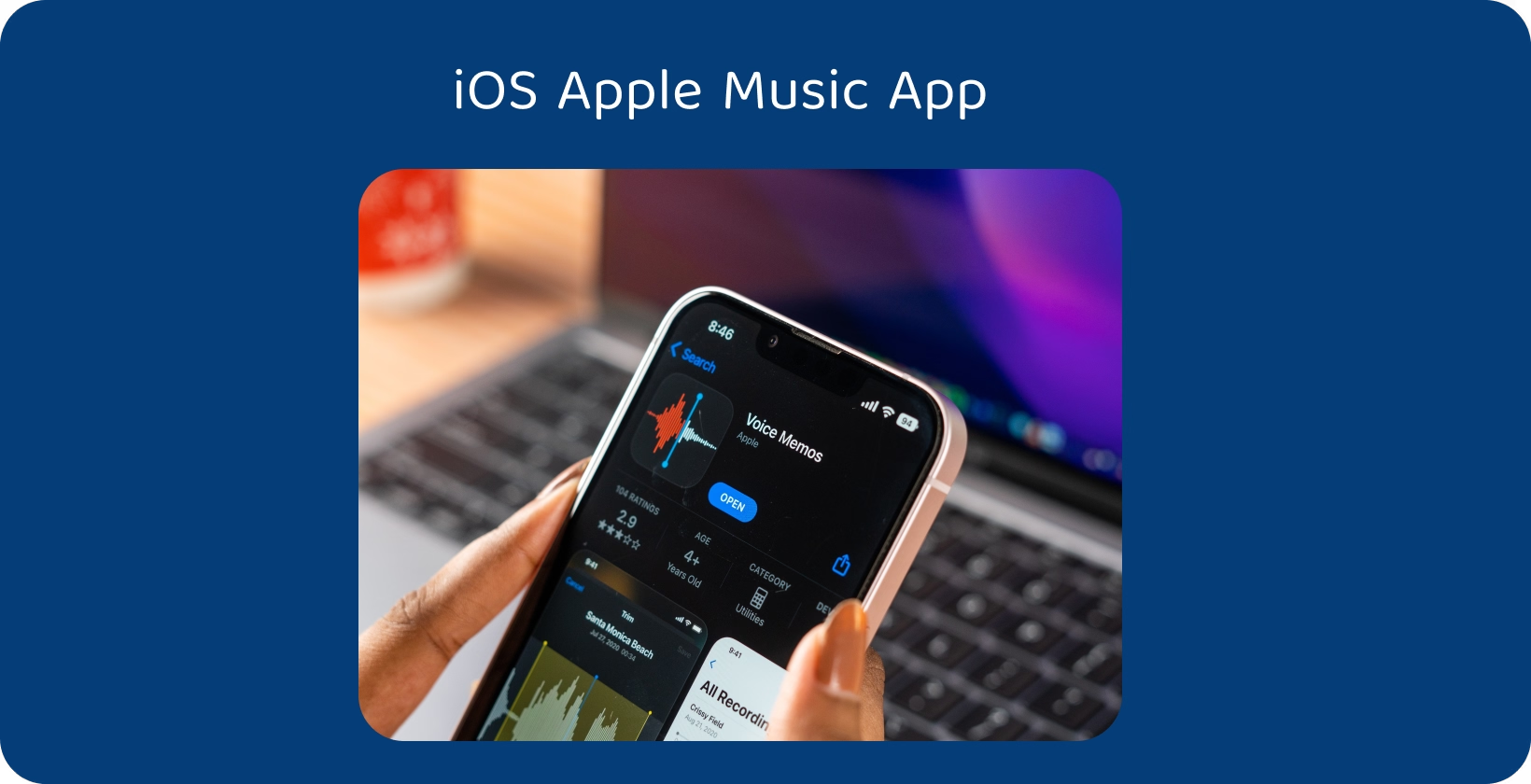
1 การใช้ iOS Apple Music App
เปิดแอป "วอยซ์เมโม" บนอุปกรณ์iOS เลือกบันทึกเสียงเพื่อแปลงเป็นรูปแบบ MP3 จากรายการบันทึกช่วยจําที่บันทึกไว้ แตะปุ่มแชร์ที่ด้านล่างของหน้าจอ ปุ่มแชร์มักจะเป็นลูกศรหรือกล่องที่มีลูกศรชี้ขึ้น
เลือก "บันทึกลงในไฟล์" ในตัวเลือกการแชร์ การบันทึกลงในไฟล์จะ บันทึกเสียงเป็นไฟล์เสียง เลือกตําแหน่งบนอุปกรณ์เพื่อบันทึก file. คลิก "บันทึก" เพื่อบันทึกบันทึกเสียง ไฟล์เสียงจะอยู่กับไฟล์ ส่วนขยายM4A
ไปที่แอพ "Apple Music" บนอุปกรณ์ iOS ไปที่ไลบรารีในแอป Apple Music ค้นหาไฟล์บันทึกเสียงที่บันทึกไว้ แตะที่บันทึกเสียงเพื่อเลือก แตะไอคอนสามจุดแล้วเลือก "สร้างเวอร์ชัน AAC " การดําเนินการนี้จะแปลงบันทึกเสียงเป็นไฟล์AAC
ค้นหาไฟล์ AAC ในคลังเพลง เปลี่ยนชื่อและเปลี่ยนนามสกุลไฟล์เพื่อแปลงเวอร์ชัน AAC เป็นรูปแบบไฟล์ MP3
แอป Apple Music นําเสนอการเข้าถึง การผสานรวม และไม่มีค่าใช้จ่ายเพิ่มเติม iOS Apple Music App ทํางานร่วมกับแอพ Voice Memos และจัดการได้ง่าย ผู้ใช้Appleไม่ต้องเสียค่าใช้จ่ายเพิ่มเติมสําหรับการใช้แอป
2 การใช้แอพมือถือแปลงเสียงฟรี
ไปที่ Google Play Store for Android หรือ Apple App Store for iOS ค้นหาแอพมือถือแปลงเสียงฟรีและดาวน์โหลด เปิดแอปตัวแปลงเสียง ค้นหาตัวเลือกในการนําเข้าหรือเพิ่มไฟล์ลงในแอป
เลือกบันทึกเสียงเพื่อแปลงเป็น MP3. เลือกรูปแบบผลลัพธ์เป็นรูปแบบไฟล์MP3 ปรับบิตเรต อัตราตัวอย่าง หรือพารามิเตอร์คุณภาพเสียงอื่นๆ หากมี เริ่มกระบวนการแปลง บันทึกไฟล์ MP3 บนอุปกรณ์หลังจากการแปลงเสร็จสิ้น ในบริบทนี้ แอปพลิเคชั่นมือถือ Transkriptor มีข้อได้เปรียบที่ไม่เหมือนใครโดยให้บริการถอดความโดยตรงจากอุปกรณ์มือถือของผู้ใช้
การแปลงบันทึกเสียงเป็น MP3 โดยใช้แอพมือถือฟรีมีข้อดี ซึ่งรวมถึงการไม่ต้องใช้คอมพิวเตอร์ รูปแบบเอาต์พุตต่างๆ และการพกพา ผู้ใช้ไม่จําเป็นต้องเข้าถึงคอมพิวเตอร์เพื่อทําการแปลงให้เสร็จสมบูรณ์ แอพมือถือตัวแปลงเสียงมีรูปแบบต่างๆ ในการแปลงบันทึกเสียง ผู้คนแชร์หรือเล่นไฟล์ MP3 ที่แปลงแล้วบนอุปกรณ์มือถือ
ข้อเสียคือข้อ จํากัด ของแอปและการพึ่งพาอินเทอร์เน็ต แอปฟรีมีคุณสมบัติที่จํากัดหรือข้อจํากัดเกี่ยวกับจํานวน Conversion ที่ผู้ใช้ดําเนินการ แอพมือถือส่วนใหญ่สําหรับการแปลงต้องการการเชื่อมต่ออินเทอร์เน็ตที่เสถียร
3 การใช้ซอฟต์แวร์เดสก์ท็อป Audio Converter
ไปที่เว็บไซต์อย่างเป็นทางการของซอฟต์แวร์ แปลงเสียง บนเดสก์ท็อปเช่น Audacity หรือ Freemake Audio Converter. ดาวน์โหลดตัวติดตั้งซอฟต์แวร์สําหรับระบบปฏิบัติการ ติดตั้งซอฟต์แวร์โดยทําตามคําแนะนําบนหน้าจอ
เปิดซอฟต์แวร์แปลงเสียง ค้นหาตัวเลือกนําเข้าหรือเพิ่มไฟล์บนซอฟต์แวร์ ค้นหาการตั้งค่ารูปแบบผลลัพธ์และเลือกรูปแบบไฟล์MP3
จัดเรียงบิตเรต อัตราตัวอย่าง หรือพารามิเตอร์คุณภาพอื่นๆ ภายในซอฟต์แวร์ เริ่มกระบวนการแปลงโดยคลิกปุ่ม "แปลง" หรือ "เริ่ม" ซอฟต์แวร์จะแปลงบันทึกเสียงเป็น MP3 เปิดและบันทึกไฟล์ MP3 บนคอมพิวเตอร์เมื่อการแปลงเสร็จสิ้น ในบริบทของการใช้ซอฟต์แวร์เดสก์ท็อปสําหรับการแปลงเสียง Transkriptor นําเสนอโซลูชันขั้นสูงสําหรับการแปลงไฟล์เสียงเป็นรูปแบบต่างๆ
ข้อดีของการใช้ตัวแปลงเสียงซอฟต์แวร์เดสก์ท็อปเพื่อแปลงบันทึกเสียงเป็น MP3 คือการปรับแต่งขั้นสูง การแปลงคุณภาพสูง และไม่ต้องพึ่งพาอินเทอร์เน็ต ซอฟต์แวร์เดสก์ท็อปมีตัวเลือกการปรับแต่งที่หลากหลายสําหรับการตั้งค่าเสียง
ข้อเสียคือข้อกําหนดของคอมพิวเตอร์ค่าใช้จ่ายที่อาจเกิดขึ้นและการจัดเก็บอุปกรณ์ ผู้ใช้จําเป็นต้องมีคอมพิวเตอร์ที่ใช้งานได้เพื่อใช้ซอฟต์แวร์เดสก์ท็อป ซอฟต์แวร์เดสก์ท็อปขั้นสูงหรือพรีเมียมต้องมีค่าใช้จ่ายเพิ่มเติมในขณะที่มีตัวเลือกซอฟต์แวร์เดสก์ท็อปฟรี ซอฟต์แวร์เดสก์ท็อปใช้พื้นที่เก็บข้อมูลที่สําคัญบน ฮาร์ด Driveของคอมพิวเตอร์ .
4 การใช้ตัวแปลงออนไลน์
ค้นหาตัวแปลงออนไลน์ที่เชื่อถือได้และเปิดเว็บไซต์ของตัวแปลงออนไลน์ที่เลือก ค้นหาตัวเลือกเพื่ออัปโหลดหรือเลือกไฟล์บันทึกเสียง คลิกที่ปุ่ม "เลือกไฟล์" หรือ "เลือก" นําทางไปยังตําแหน่งของบันทึกเสียง file บนคอมพิวเตอร์หรืออุปกรณ์เคลื่อนที่
เลือก "MP3" เป็นรูปแบบผลลัพธ์ที่ต้องการสําหรับการแปลง ปรับการตั้งค่าเสียงหากจําเป็น
เริ่มกระบวนการแปลงโดยคลิกปุ่ม "แปลง" หรือ "เริ่ม" บนเว็บไซต์ ตัวแปลงออนไลน์จะประมวลผลบันทึกเสียงและแปลงเป็น MP3. ตัวแปลงจะให้ลิงค์ดาวน์โหลดสําหรับไฟล์ MP3 ที่แปลงแล้ว
คลิกลิงก์เพื่อดาวน์โหลดไฟล์ MP3 ไปยังคอมพิวเตอร์หรืออุปกรณ์ เข้าถึงและเล่นไฟล์ MP3 ในเครื่องเล่นสื่อในตัวของอุปกรณ์หรือแอปเครื่องเล่นเสียงอื่นๆ
ข้อดีของการใช้ตัวแปลงออนไลน์เพื่อแปลงบันทึกเสียงเป็น MP3 คือความเป็นอิสระของแพลตฟอร์ม ตัวแปลงออนไลน์ทํางานบนระบบปฏิบัติการต่างๆเช่น Windows, macOSและ Linux. ผู้ใช้ไม่จําเป็นต้องกังวลเกี่ยวกับการบันทึกหรือจัดการซอฟต์แวร์หรือไฟล์บนอุปกรณ์ภายในเครื่อง เนื่องจากกระบวนการแปลงเกิดขึ้นในระบบคลาวด์ การใช้ตัวแปลงออนไลน์มีตัวเลือกมากมาย และแต่ละตัวเลือกมีรูปแบบเอาต์พุต การตั้งค่าคุณภาพเสียง และคุณสมบัติเพิ่มเติมที่หลากหลาย
ข้อเสียคือการพึ่งพาอินเทอร์เน็ตข้อกังวลด้านความเป็นส่วนตัวและโฆษณา ตัวแปลงออนไลน์อาศัยการเชื่อมต่ออินเทอร์เน็ตที่เสถียร การเชื่อมต่ออินเทอร์เน็ตที่ช้าหรือไม่เสถียรทําให้เกิดการหยุดชะงัก ตัวแปลงออนไลน์ฟรีรองรับโฆษณา และผู้ใช้พบโฆษณาป๊อปอัปหรือโฆษณาแบนเนอร์ในระหว่างกระบวนการแปลง
ในขณะที่ตัวแปลงออนไลน์เป็นโซลูชันที่ยืดหยุ่นสําหรับการแปลงบันทึกเสียงเป็น MP3 Transkriptor ได้เพิ่มฟังก์ชันการทํางานอีกชั้นหนึ่งสําหรับผู้ที่ต้องการถอดเสียงไฟล์เสียงเป็นข้อความ ในฐานะที่เป็นส่วนเสริมของเครื่องมือแปลงออนไลน์ Transkriptor นําเสนอบริการถอดความขั้นสูงที่เปลี่ยนคําพูดให้เป็นรูปแบบการเขียนที่ถูกต้อง
เหตุใดรูปแบบไฟล์เสียงจึงมีความสําคัญ
รูปแบบไฟล์เสียงมีความสําคัญเนื่องจากความเข้ากันได้ขนาดไฟล์คุณภาพเสียงและการแก้ไขจะแตกต่างกันไปตามรูปแบบไฟล์ อุปกรณ์และซอฟต์แวร์ที่แตกต่างกันรองรับรูปแบบเสียงที่แตกต่างกัน การเลือกรูปแบบไฟล์ที่เหมาะสมจะเพิ่มความเข้ากันได้ของ ไฟล์เสียง
รูปแบบไฟล์เสียงแตกต่างกันอย่างมากในแง่ของขนาดไฟล์ การเลือกรูปแบบที่มีประสิทธิภาพมากขึ้นช่วยให้ผู้ใช้ประหยัดพื้นที่เก็บข้อมูลในอุปกรณ์และลดการใช้ข้อมูล

รูปแบบไฟล์เสียงต่างกันอย่างไร
รูปแบบไฟล์เสียงต่างๆ แสดงอยู่ด้านล่าง
- MP3 (MPEG-1 Audio Layer 3): MP3 เป็นหนึ่งในรูปแบบเสียงที่ใช้กันอย่างแพร่หลายมากที่สุด MP3 ให้คุณภาพเสียงสูงและเหมาะสําหรับการเล่นเพลง พอดแคสต์ และการเล่นเสียงอื่นๆ
- WAV (รูปแบบไฟล์เสียงรูปคลื่น): ไฟล์ WAV เป็นไฟล์ที่ไม่มีการบีบอัดและให้ไฟล์เสียงคุณภาพสูง ไฟล์ WAV เหมาะสําหรับการผลิตเสียงระดับมืออาชีพ
- FLAC (Free Lossless Audio Codec): FLAC เป็นรูปแบบเสียงแบบไม่สูญเสียข้อมูลและรักษาคุณภาพเสียงต้นฉบับโดยไม่ต้องบีบอัด FLAC เป็นที่นิยมในหมู่ผู้รักเสียงเพลง
- ACC (Advanced Audio Coding): AAC เป็นประเภทไฟล์บีบอัดคุณภาพสูง ผู้คนมักใช้ ACC บนiTunesและอุปกรณ์ของ Apple ACC ให้เสียงคุณภาพสูง
- OGG (OGG Vorbis): OGG เป็นรูปแบบเสียงโอเพ่นซอร์ส OGG ให้การบีบอัดและคุณภาพเสียงที่ดี ผู้คนมักใช้ OGG ในการสตรีม
- WMA (Windows Media Audio): WMA เป็นรูปแบบเสียงที่เป็นกรรมสิทธิ์โดย Microsoft WMA มีการบีบอัดที่ดี WMA เข้ากันได้กับอุปกรณ์และซอฟต์แวร์ที่ใช้ Windows
รูปแบบที่สูญเสียให้การบีบอัดที่มีประสิทธิภาพ คุณภาพเสียงจะแตกต่างกันไปตามบิตเรต รูปแบบไฟล์ MP3 เป็นหนึ่งในรูปแบบที่สูญเสีย รูปแบบพิเศษมีคุณภาพแปรผันขึ้นอยู่กับตัวเลือกรูปแบบ
วิธีแปลงบันทึกเสียงเป็น MP3 โดยใช้ iPhone
ทําตามขั้นตอนด้านล่างเพื่อแปลงบันทึกเสียงเป็น MP3 โดยใช้ iPhone
- เปิดแอปเสียงบันทึก Locate and open the Voice Memos app on your iPhone . เป็นแอปพลิเคชั่นในตัวที่ระบุได้ด้วยไอคอนรูปคลื่นสีแดง
- บันทึกเสียงของคุณ แตะปุ่มบันทึกสีแดงที่ด้านล่างของหน้าจอเพื่อเริ่มบันทึกเสียงของคุณ พูดใส่ไมโครโฟนอย่างชัดเจน
- บันทึกการบันทึก หลังจากหยุดการบันทึก จะมีข้อความแจ้งปรากฏขึ้นเพื่อบันทึกบันทึก แตะ "เสร็จสิ้น" จากนั้นป้อนชื่อสําหรับการบันทึกและบันทึก
- แบ่งปันเสียงบันทึก ค้นหาการบันทึกในรายการบันทึกเสียง แตะที่มันเพื่อเปิดจากนั้นเลือกจุดสามจุดหรือปุ่ม 'เพิ่มเติม' เพื่อเข้าถึงตัวเลือกเพิ่มเติม เลือก "แชร์" จากเมนูนี้
- ใช้แอปของบุคคลที่สามสําหรับการแปลง ผู้ใช้ต้องการแอปของบุคคลที่สามเนื่องจาก iOS ไม่รองรับการแปลง MP3 โดยกําเนิด มีหลายที่มีอยู่ใน App Store.
- แปลงและบันทึกเป็น MP3 เปิดแอปของบริษัทอื่นและนําเข้าบันทึกเสียงที่คุณแชร์ ทําตามคําแนะนําของแอปเพื่อแปลงไฟล์เป็นรูปแบบMP3
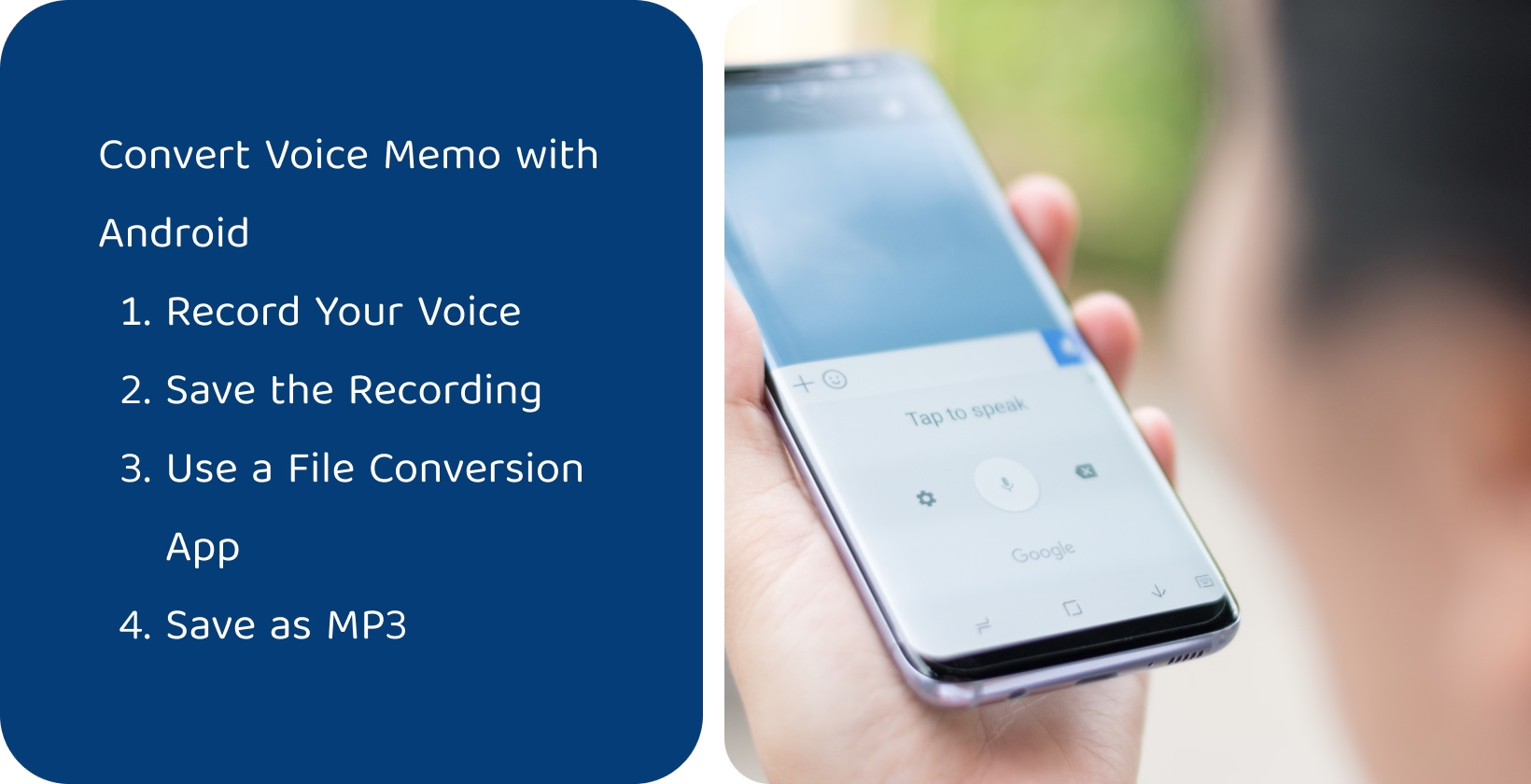
วิธีแปลงวอยซ์เมโมเป็นMP3โดยใช้โทรศัพท์ Android
ทําตามขั้นตอนด้านล่างเพื่อแปลงบันทึกเสียงเป็น MP3 โดยใช้โทรศัพท์ Android
- เปิดแอปเครื่องบันทึกเสียง ค้นหาและเปิดแอปบันทึกเสียงเริ่มต้นบนโทรศัพท์ Android
- บันทึกเสียงของคุณ ในแอปเครื่องบันทึกเสียง ให้แตะปุ่มบันทึกเพื่อเริ่มบันทึกเสียงบันทึก
- บันทึกการบันทึก ป้อนชื่อสําหรับบันทึกเสียงของคุณและบันทึก
- ค้นหาการบันทึกที่บันทึกไว้ ไปที่รายการบันทึกของแอปหรือตัวจัดการไฟล์ของโทรศัพท์เพื่อค้นหาบันทึกเสียงที่บันทึกไว้
- ใช้แอปแปลงไฟล์ ผู้ใช้ต้องการแอปแปลงไฟล์เพื่อแปลงเป็น MP3 เนื่องจากบันทึกเสียงส่วนใหญ่จะถูกบันทึกในรูปแบบต่างๆ เช่น WAV หรือ AMR ดาวน์โหลดแอปแปลงเสียงที่เชื่อถือได้จาก Google Play Store
- แปลงและบันทึกเป็น MP3 เปิดแอปตัวแปลงเสียงและนําเข้าไฟล์บันทึกเสียง เลือก MP3 เป็นรูปแบบผลลัพธ์และเริ่มการแปลง
วิธีแปลงบันทึกเสียงเป็น MP3 โดยใช้ Windows
ทําตามขั้นตอนด้านล่างเพื่อแปลงบันทึกเสียงเป็น MP3 โดยใช้ Windows
- ถ่ายโอนบันทึกเสียงไปยังคอมพิวเตอร์ของคุณ เชื่อมต่ออุปกรณ์ (iPhone หรือ Android) กับคอมพิวเตอร์ Windows โดยใช้สาย USB เข้าถึงที่เก็บข้อมูลของอุปกรณ์และค้นหาไฟล์เสียงบันทึก หรือใช้คุณสมบัติการบันทึกของ Windows
- ดาวน์โหลดซอฟต์แวร์แปลงเสียง มีตัวเลือกฟรีมากมายเช่น Audacity, Freemake Audio Converterหรือ Format Factory ดาวน์โหลดและติดตั้งหนึ่งในโปรแกรมเหล่านี้
- เปิดซอฟต์แวร์แปลงเสียง เปิดซอฟต์แวร์แปลงเสียงที่คุณติดตั้ง
- นําเข้าไฟล์บันทึกเสียง มองหาตัวเลือกในการ 'นําเข้า', 'เปิด' หรือ 'เพิ่มไฟล์' และเลือกไฟล์บันทึกเสียงในตัวแปลงเสียง
- เลือก MP3 เป็นรูปแบบผลลัพธ์ มองหาตัวเลือกเพื่อเลือกรูปแบบผลลัพธ์ เลือก 'MP3' จากรายการรูปแบบที่มีหลังจากเลือก MP3 เป็นรูปแบบเอาต์พุต
- แปลงและบันทึกไฟล์ คลิกที่ปุ่ม 'แปลง', 'ส่งออก' หรือ 'บันทึก' - ถ้อยคําที่แน่นอนอาจแตกต่างกันไปขึ้นอยู่กับซอฟต์แวร์ - หลังจากเลือก MP3 เป็นรูปแบบผลลัพธ์ บันทึกไฟล์ MP3 ใหม่บนคอมพิวเตอร์และเริ่มกระบวนการแปลง
วิธีแปลงบันทึกเสียงเป็น MP3 โดยใช้ Mac
ทําตามขั้นตอนด้านล่างเพื่อแปลงบันทึกเสียงเป็น MP3 โดยใช้ Mac
- เปิดแอปเสียงบันทึก ค้นหาและเปิดแอปเสียงบันทึกบน Mac ของคุณ นอกจากนี้ยังสามารถใช้คุณสมบัติการบันทึกของ Mac.
- เลือกเสียงบันทึก คลิกที่บันทึกเสียงที่คุณต้องการแปลงในแอปเสียงบันทึก
- ส่งออกเสียงบันทึก คลิกที่ 'ไฟล์' ในแถบเมนู จากนั้นเลือก 'ส่งออก' โดยเลือกบันทึกช่วยจํา
- บันทึกไฟล์ในรูปแบบที่สามารถเข้าถึงได้ เลือกตําแหน่งที่จะบันทึกไฟล์และเลือก 'AAC' เป็นรูปแบบในหน้าต่างส่งออก ซึ่งเป็นรูปแบบที่ได้รับการสนับสนุนอย่างกว้างขวางและเป็นขั้นตอนในการแปลงเป็น MP3.
- เปิดไฟล์ในตัวแปลงเสียง มีตัวเลือกฟรีมากมายทางออนไลน์ เช่น Audacity หรือเครื่องมือแปลงออนไลน์ ดาวน์โหลดและเปิดซอฟต์แวร์ที่เลือก จากนั้นนําเข้าไฟล์AAC
- แปลงและบันทึกเป็น MP3 เลือก MP3 เป็นรูปแบบเอาต์พุตและเลือกการตั้งค่าคุณภาพที่ต้องการในตัวแปลงเสียง จากนั้นเริ่มกระบวนการแปลง
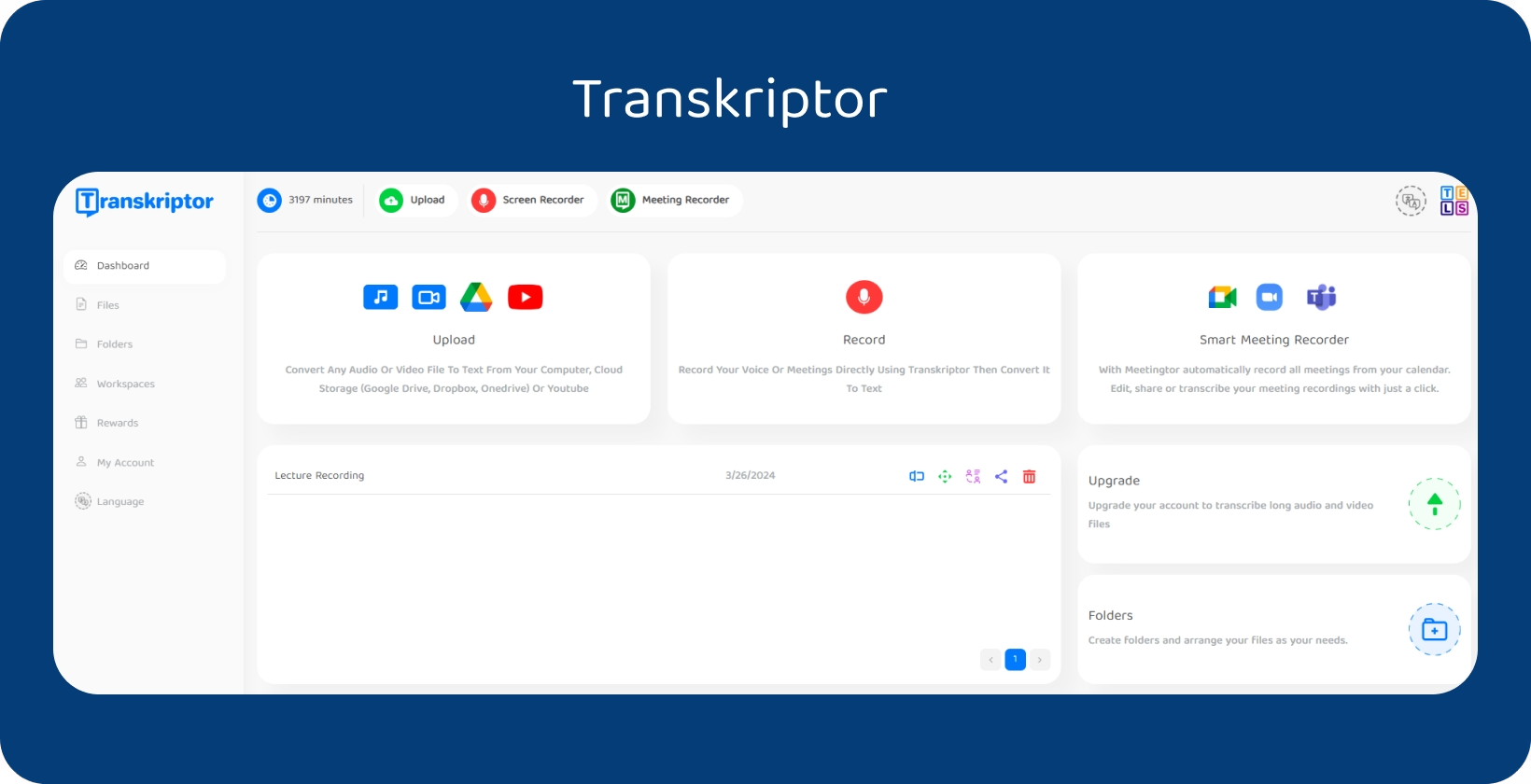
การแปลงวอยซ์เมโมเป็นข้อความด้วย Transkriptor
การแปลงบันทึกเสียงเป็นข้อความไม่เคยง่ายอย่างนี้มาก่อน Transkriptor ตอบสนองความต้องการของผู้ใช้ที่ต้องการใช้ประโยชน์จากการบันทึกเสียงเพื่อวัตถุประสงค์ต่างๆ ตั้งแต่การสร้างเอกสารไปจนถึงการแบ่งปันข้อมูลเชิงลึกในรูปแบบที่เข้าถึงได้มากขึ้น
- ขั้นตอนที่ 1: ลงทะเบียนหรือเข้าสู่ระบบ Transkriptor: เริ่มต้นด้วยการเข้าถึง Transkriptor แพลตฟอร์มที่ใช้งานง่ายช่วยให้สามารถลงทะเบียนหรือเข้าสู่ระบบได้อย่างรวดเร็วปรับปรุงกระบวนการในการแปลงบันทึกเสียงของคุณ
- ขั้นตอนที่ 2: อัปโหลดบันทึกเสียงของคุณ: อัปโหลดบันทึกเสียงที่คุณต้องการถอดเสียง ความเข้ากันได้ของ Transkriptor กับรูปแบบเสียงหลายรูปแบบช่วยให้มั่นใจได้ถึงกระบวนการอัปโหลดที่ไม่ยุ่งยากรองรับการบันทึกจากอุปกรณ์ต่างๆ
- ขั้นตอนที่ 3: กระบวนการถอดความ: เมื่ออัปโหลดไฟล์เสียงของคุณแล้ว ให้เริ่มการถอดเสียงเป็นคํา Transkriptor ใช้ AI ที่ล้ําสมัยเพื่อส่งข้อความที่ถูกต้องของบันทึกเสียงของคุณจับภาพสาระสําคัญของการบันทึกของคุณด้วยความแม่นยําที่น่าทึ่ง
- ขั้นตอนที่ 4: ตรวจสอบและแก้ไข: ตรวจสอบการถอดเสียงเป็นคําที่สร้างขึ้นภายในอินเทอร์เฟซการแก้ไขของ Transkriptor วิธีนี้ช่วยให้สามารถแก้ไขหรือปรับแต่งที่จําเป็น เพื่อให้มั่นใจว่าข้อความจะแสดงเนื้อหาเสียงของคุณได้อย่างถูกต้อง
- ขั้นตอนที่ 5: แปลงเป็น MP3: หลังจากปรับแต่งการถอดเสียงเป็นคําแล้ว Transkriptorอํานวยความสะดวกในการแปลงข้อความที่แก้ไขของคุณกลับเป็นรูปแบบMP3 คุณลักษณะนี้มีประโยชน์อย่างยิ่งสําหรับการสร้างเนื้อหาเสียงที่สามารถเข้าถึงได้จากข้อมูลที่เป็นข้อความ
ลองเลย!


